Логотип, фотографии и видеоролики
Вы можете загрузить логотип, фотографии и видеоролики в Личном кабинете Яндекс Бизнеса. Они будут добавлены в профиль компании в Яндекс Картах и на страницу поисковой выдачи Яндекса. Фотографии можно распределить по категориям или поменять порядок их следования.
Фотографии и видеоролики хорошего качества привлекают внимание пользователей. В поисковую выдачу Яндекса сначала будут добавлены компании с заполненным профилем и разнообразными фотографиями и видеороликами. Такие компании вызывают больше доверия — по фотографиям и видеороликам можно заранее оценить интерьер, посмотреть географическое расположение или товары.
Добавьте не менее трех фотографий — это поможет получить знак «Информация подтверждена владельцем».
Требования к фотографиям и видеороликам
Формат: JPG, PNG.
Размер: до 10 МБ.
Параметры изображений:
Тип изображения Разрешение Логотип От 200 × 200 пикселей, соотношение сторон 1:1 Прочие фото От 320 × 240 пикселей до 5000 × 5000 пикселей Тип изображения Разрешение Логотип От 200 × 200 пикселей, соотношение сторон 1:1 Прочие фото От 320 × 240 пикселей до 5000 × 5000 пикселей - Логотип должен быть квадратным.
Максимальное количество фотографий в профиле — 500.
Все загруженные фотографии проходят модерацию. После одобрения модератором фотографии в течение часа появляются в Яндекс Картах и странице поисковой выдачи Яндекса.
Длительность видеоролика — до одной минуты.
Условия модерации фотографий и видеороликов
Фотографии и видеоролики не пройдут модерацию, если:
- не имеют отношения к компании;
- дублируют добавленные ранее;
- низкого качества (например, темные, нечеткие);
- имеют надписи, которые мешают просмотру основного изображения или видео (допускаются надписи как часть логотипа);
- содержат порнографию;
- содержат шокирующие или отталкивающие изображения (например, жертвы аварий, сцены насилия, физические патологии);
- нарушают права третьих лиц;
- содержат информацию, распространение которой запрещено законодательством России и Пользовательским соглашением сервисов Яндекса.
Примеры хороших фотографий
Старайтесь добавлять фотографии, которые наилучшим образом передают обстановку внутри вашего заведения или офиса. Хорошие фотографии входа тоже важны: так клиенты быстрее найдут ваше место.
 |  |
 |  |
 |  |
 | 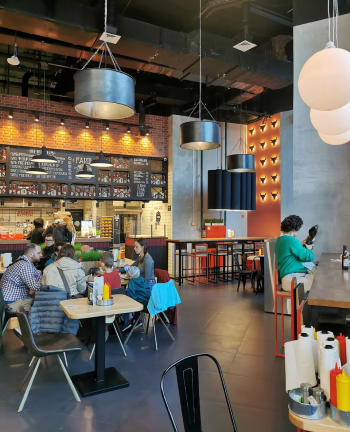 |
 |  |
 |  |
 |  |
 |  |
 |  |
 |  |
 |  |
 |  |
 | 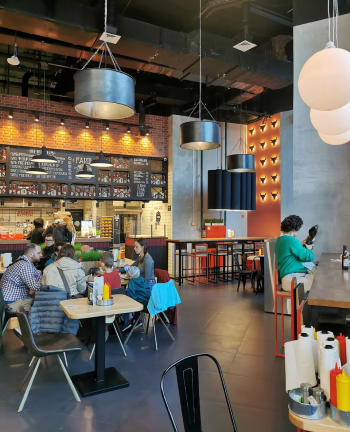 |
 |  |
 |  |
 |  |
 |  |
 |  |
 |  |
 |  |
 |  |
 |  |
 |  |
 |  |
 |  |
 |  |
 |  |
 |  |
Добавить логотип компании
В качестве логотипа можно использовать текст на простом фоне или фирменный знак.
На странице Организации нажмите ссылку в названии компании.
В левом меню перейдите в раздел .
Перейдите к блоку Логотип и нажмите Загрузить логотип. Логотип может быть только один. Если вы ошиблись с выбором, нажмите значок
, чтобы сменить фотографию.
Логотип появится в Яндекс Картах и странице поисковой выдачи Яндекса после прохождения модерации.
Сетевой логотип можно добавить и отредактировать только на странице сети.
Добавить панораму
Мы снимаем панорамы улиц для Карт и показываем их в профиле компании автоматически, как только вы привязываете адрес. Если для вашего адреса нет панорамы в Яндекс Картах, вы можете ее добавить:
На странице Организации нажмите ссылку в названии компании.
В левом меню перейдите в раздел .
Перейдите к блоку Панорама и нажмите Загрузить панораму.
Добавить фотографии
На странице Организации нажмите ссылку в названии компании.
В левом меню перейдите в раздел .
Нажмите Загрузить фото, чтобы добавить сразу несколько фотографий и позже распределить их по категориям. Как добавить изображения отдельно в каждую категорию, читайте ниже.
Загруженные фотографии появятся в Яндекс Картах и странице поисковой выдачи Яндекса после прохождения модерации.
Фотографии из опубликованных отзывов пользователей Яндекса автоматически добавляются в профиль компании. Если вы не хотите, чтобы они отображались в разделе Фото, удалите их в Личном кабинете Яндекс Бизнеса.
Распределить по категориям
Если вы распределите фотографии по категориям, пользователи смогут просматривать только те картинки, что их интересуют, например блюда меню или внешний вид входной группы. Чем больше фотографий вы загрузите, тем вероятнее, что клиенты решат зайти к вам.
В разделе каждая категория выделена в отдельный блок. Количество категорий зависит от вида деятельности. Основные категории:
Логотип — изображение, эмблема или символ вашей компании.
- Доступность — фотографии пандуса, лифта, проходов, туалета, которые помогут маломобильным и пожилым людям, родителям с колясками оценить доступность места.
- Вход — вход в здание компании, ориентиры, по которым вас можно найти.
Интерьер — внутреннее пространство вашей компании. В Картах эта категория называется Внутри.
Экстерьер — внешний вид здания компании. В Картах эта категория называется Снаружи.
Перейдите к блоку с нужной категорией и нажмите Загрузить фото.
- Перейдите к блоку Фотографии без категории и найдите фотографию.
- Нажмите фотографию и отметьте категорию.
- Пример профиля компании в Яндекс Картах с фотографиями по категориям
-
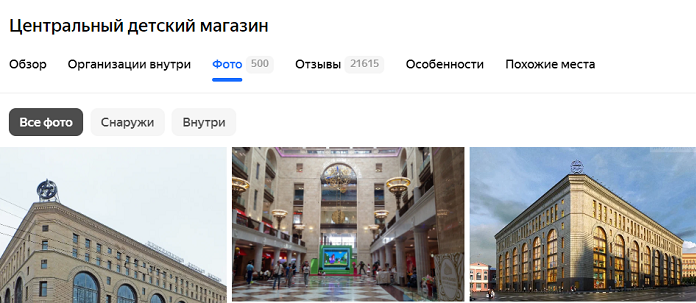
Изменить порядок фотографий
Чтобы изменить порядок фотографий в профиле, в Личном кабинете Яндекс Бизнеса:
- Перейдите в раздел .
- Нажмите Изменить порядок рядом с кнопкой Загрузить фотографии.
- Переставьте изображения в нужном порядке и нажмите Сохранить.
Удалить фотографии
В разделе найдите нужную фотографию.
Нажмите
на карточке фотографии.
Если фотография уже прошла модерацию и появилась в Картах, она будет снята с публикации в течение суток.
Добавить видеоролик
На странице Организации нажмите ссылку в названии компании.
В левом меню перейдите в раздел .
Нажмите Загрузить видео.
Видеоролик появится в Яндекс Картах в течение 8 часов.
Видео из отзывов пользователей Яндекса автоматически добавляются в профиль компании. Если вы не хотите, чтобы они отображались в разделе , удалите их в Личном кабинете Яндекс Бизнеса.
Изменить обложку видеоролика
Обложка видеоролика — это изображение, которое иллюстрирует содержимое видеоролика. Пользователь увидит его до запуска видеоплеера. Красивая обложка, которая соответствует теме видео, привлекает внимание пользователей, увидевших ваш профиль в Картах и Поиске, и мотивирует посмотреть видео.
По умолчанию видеоролики загружаются с обложкой из случайного кадра. В Яндекс Бизнесе любой представитель компании может изменить обложку для любого видео в профиле, как загруженного представителем компании, так и пользователем Карт.
Чтобы отредактировать обложку:
На странице Организации нажмите ссылку в названии компании.
В левом меню перейдите в раздел .
Выберите видеоролик, обложку которого хотите отредактировать. Откроется окно Редактировать видео.
Выберите нужную обложку и нажмите Сохранить.
Обложки генерируются автоматически из кадров видео, добавить свою обложку не получится. Количество обложек может отличаться для разных видеороликов.
В Картах и Поиске обложка изменится примерно через 12 часов.
Удалить видеоролик
На странице Организации нажмите ссылку в названии компании.
В левом меню перейдите в раздел .
В разделе Видео на карточке нужного видеоролика нажмите
.
Частые вопросы
- Перейдите в раздел к нужной фотографии.
- Нажмите фотографию и отметьте категорию Логотип.
- Фотография еще на модерации. Срок модерации — 1 час. Полное обновление информации в Картах и странице Поиска может занять несколько дней — стоит немного подождать.
- Фотография не прошла модерацию. Загрузите новую фотографию и проверьте, что она соответствует требованиям категории, в которую вы ее добавляете.
Мы публикуем фотографии, предоставленные владельцами компаний, пользователями c Яндекс ID, а также нашими партнерами. Подробнее читайте в разделе Фотографии компаний Справки Яндекс Карт.
Если вы заметили, что фотография в Яндекс Картах имеет неприемлемое содержание или не относится к этой компании, вы можете подать жалобу. В окне просмотра фотографий нажмите . Фото будет отправлено на модерацию, а показ может быть приостановлен.
Возможно, фотографии не была присвоена категория Логотип. Чтобы установить категорию в Личном кабинете Яндекс Бизнеса:
Проверьте, чтобы фотография соответствовала требованиям той категории, в которую вы ее добавили, и загрузите новую.